台式机Win10系统重装教程(让你的台式机焕然一新,操作系统重装Win10系统的完整指南)
现代社会离不开计算机,而计算机的操作系统是其核心,因此保持操作系统的稳定和流畅非常重要。然而,随着时间的推移,计算机的性能可能会下降或出现各种问题,这时候重装操作系统是一个很好的解决方法。本文将为大家提供一份台式机Win10系统重装教程,详细介绍了重装系统的步骤和需要注意的事项。
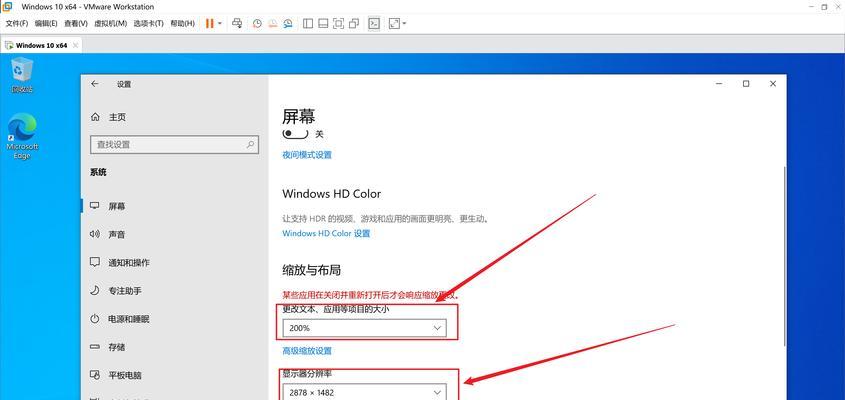
备份重要数据,防止数据丢失
在进行系统重装之前,首先需要备份重要数据,包括个人文件、照片、视频等,以防止在重装过程中丢失。可以使用移动硬盘、U盘或云存储等方式进行备份。
准备Win10安装盘或U盘
要进行系统重装,需要准备一个Win10安装盘或U盘。可以从微软官网下载ISO镜像文件,并使用专业的刻录工具将其制作成启动盘或U盘。
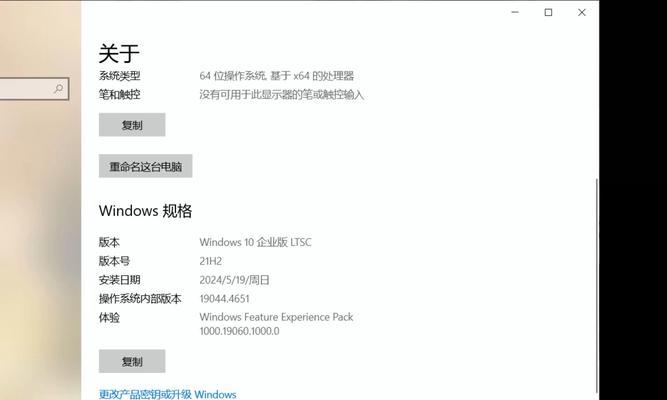
进入BIOS设置,调整启动顺序
重启电脑后,按下相应的按键进入BIOS设置界面。在BIOS设置中,将启动顺序调整为从光驱或U盘启动,并保存设置。
启动计算机并进入安装界面
将Win10安装盘或U盘插入电脑后,重新启动电脑。电脑会从安装盘或U盘启动,并进入Win10的安装界面。
选择安装语言和时区
在安装界面上,选择合适的语言和时区,并点击下一步继续安装过程。

点击“安装现在”开始安装系统
在安装界面上,点击“安装现在”按钮,开始将Win10系统安装到计算机上。
同意许可协议
在安装过程中,会出现许可协议页面。阅读许可协议并同意后,点击下一步继续安装。
选择磁盘分区和格式化
接下来,需要选择磁盘分区和格式化方式。可以选择将整个磁盘格式化为一个分区,或者自定义分区来满足个人需求。
等待系统文件的复制和安装
在完成磁盘分区和格式化后,系统将开始复制和安装文件。这个过程可能需要一段时间,耐心等待即可。
设置用户名和密码
在系统安装完成后,需要设置用户名和密码。建议设置一个强密码以增加系统的安全性。
选择隐私设置
Win10系统提供了一些隐私设置选项,根据个人需求选择合适的隐私设置。
等待系统配置和更新
安装完成后,系统会进行一些配置和更新。在此过程中,可能需要连接到互联网并等待一段时间。
安装必要的驱动程序和软件
安装完成后,需要安装台式机所需的驱动程序和软件,以确保硬件正常工作。
恢复备份的数据
完成驱动程序和软件的安装后,可以将之前备份的重要数据恢复到计算机中。
重装Win10系统的注意事项
在重装Win10系统之前,一定要备份重要数据;准备好Win10安装盘或U盘;正确调整启动顺序;注意选择合适的语言、时区和磁盘分区;遵守许可协议;设置用户名和密码;选择合适的隐私设置;耐心等待系统配置和更新;安装必要的驱动程序和软件;恢复备份的数据。重装系统是一个相对复杂的过程,但通过遵循以上步骤和注意事项,可以确保重装Win10系统顺利完成,让台式机焕然一新。
作者:游客本文地址:https://kinghero.com.cn/post/4160.html发布于 06-22
文章转载或复制请以超链接形式并注明出处智酷天地
